如何在Word文档设置首字下沉
1、在电脑里找到要设置首字下沉的word文档,直接双击打开,如下图所示。
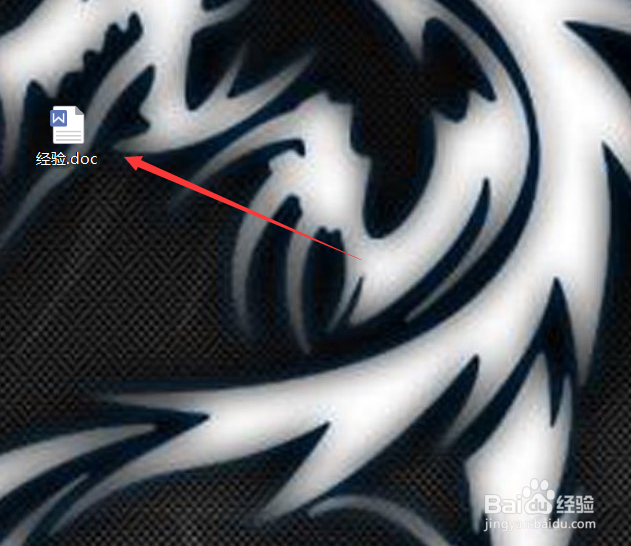
2、word文档打开后,先看下当前光标所在位置是不是在要设置首字下沉的段落前面,不在的话将光标移动过去,如下图所示。
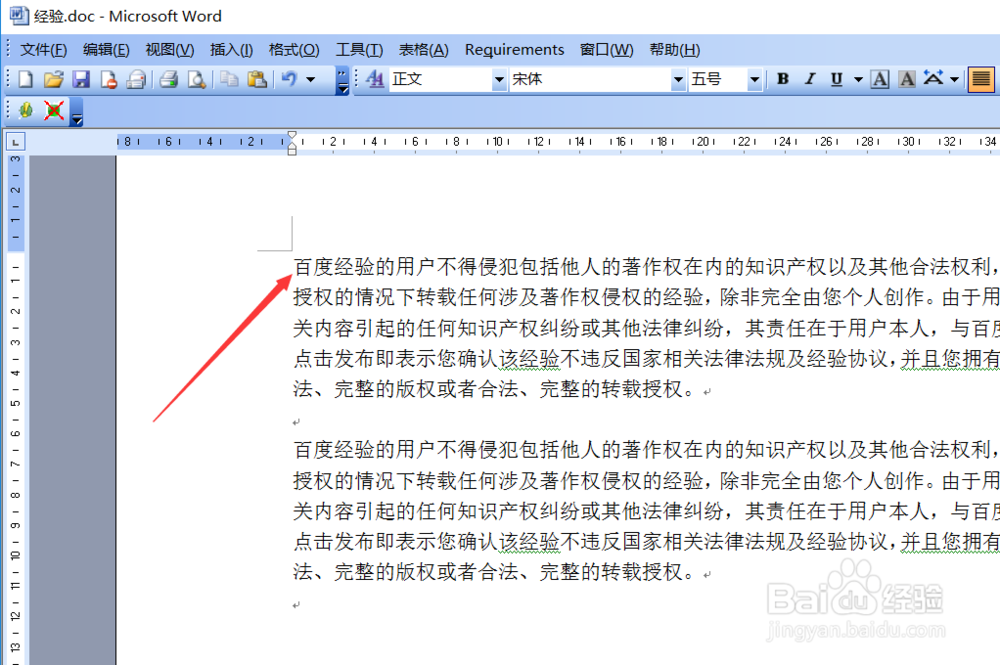
3、定位好后,直接点击word文档导航菜单里的【格式】,如下图所示。
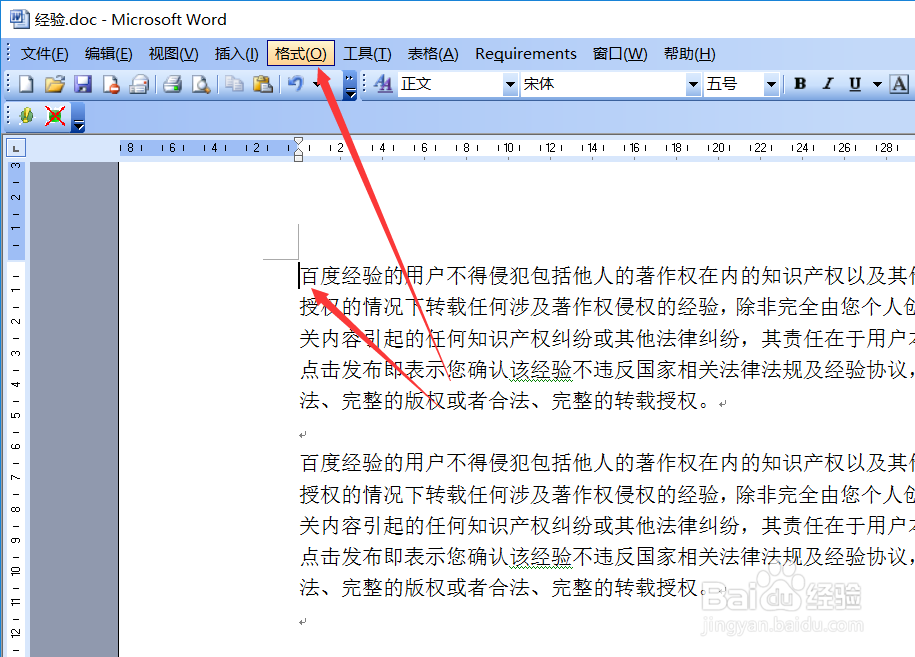
4、点击格式后在弹出的下拉菜单里直接点击【首字下沉】,如下图所示。
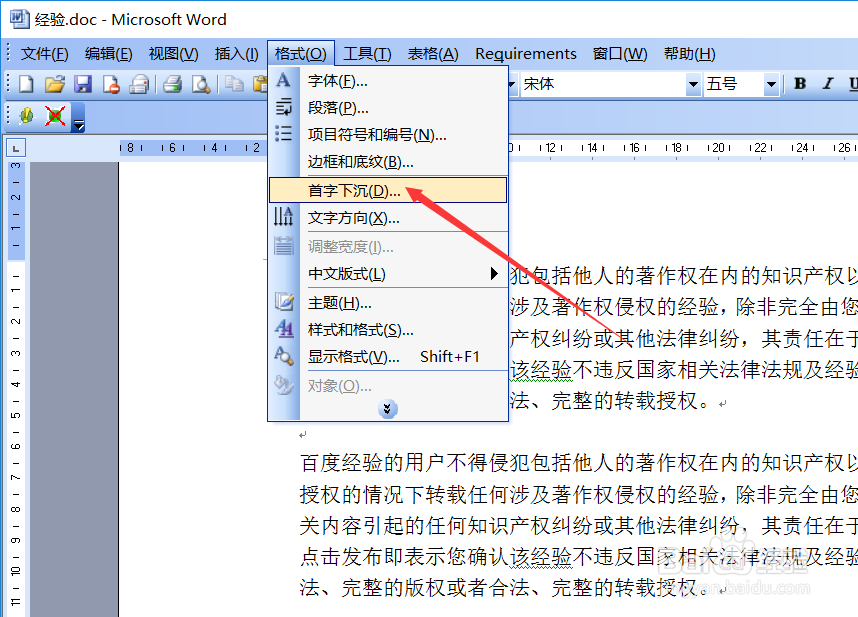
5、在弹出的首字下沉对话框里直接点击第二个【下沉】,如下图所示。
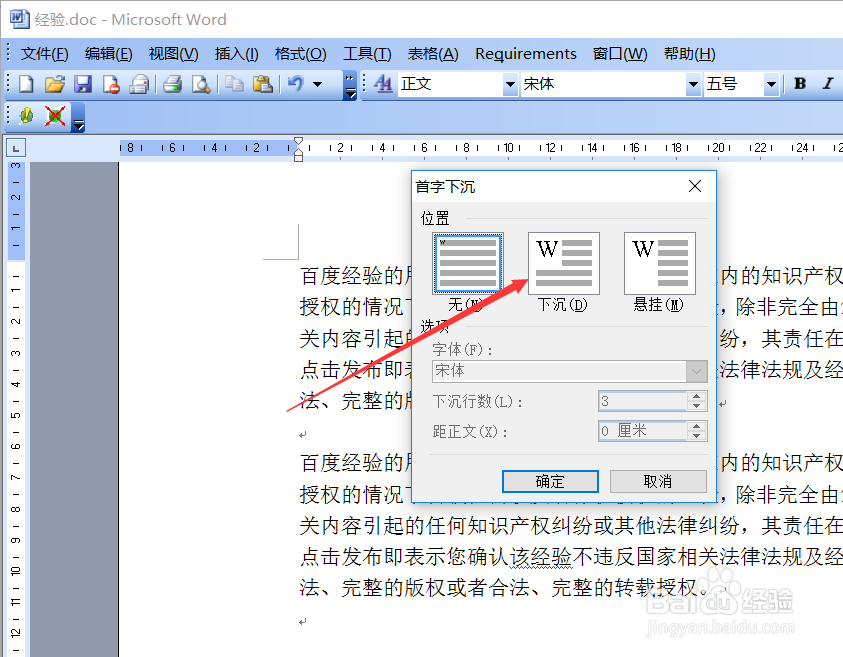
6、选中下沉后,就可以设置下沉的字体了,下沉的行数以及距正文,设置好后直接点击确定,如下图所示。
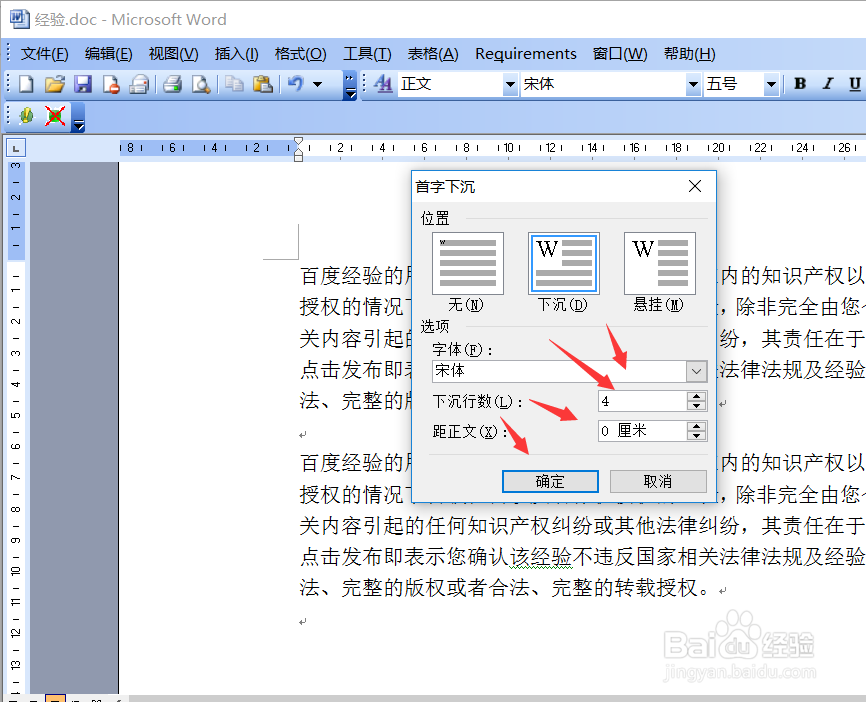
7、OK,word文档的首字下沉效果出来了,看上去还是挺好看的,如下图所示。
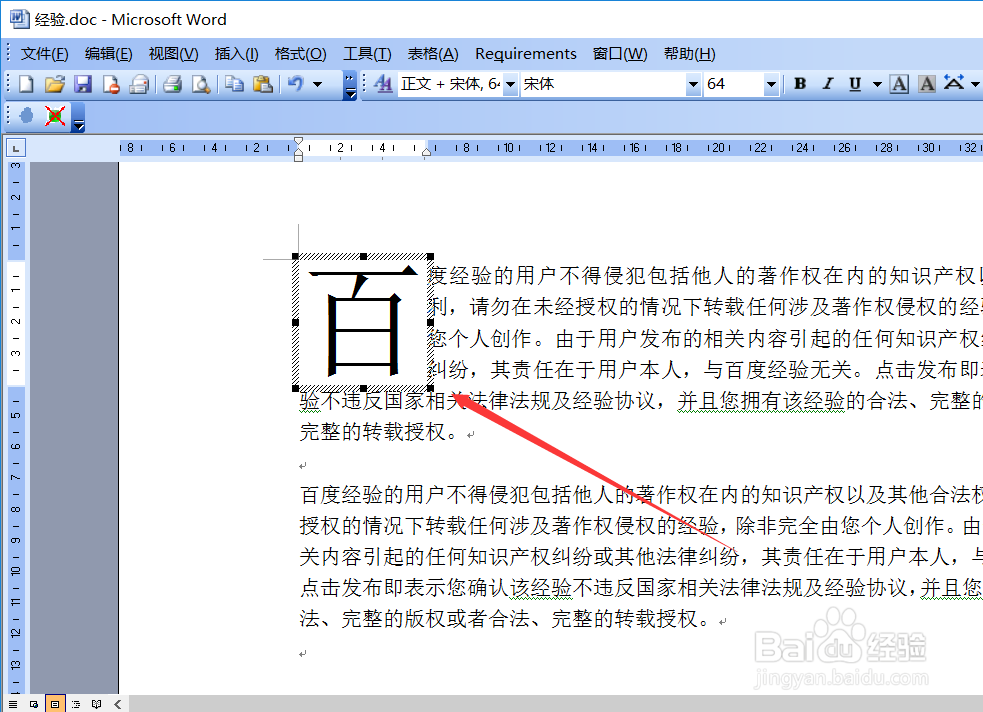
声明:本网站引用、摘录或转载内容仅供网站访问者交流或参考,不代表本站立场,如存在版权或非法内容,请联系站长删除,联系邮箱:site.kefu@qq.com。
阅读量:160
阅读量:62
阅读量:123
阅读量:48
阅读量:112